[Fiks] Jeg kan ikke finne iTunes på MacOS Catalina
Apple har erstattet behovet for iTunes med MacOS Catalina. Det er en ny app i iTunes MacOS Catalina kalt musikk, som er veldig lik iTunes. Nå kan du streame Apple Music, podcaster, lyd og videoer gjennom Catalina. Den lar deg også administrere ditt lokale musikkbibliotek og foreta nye digitale kjøp på iTunes Store.
Leter du etter iTunes på MacOS Catalina?
Hvis ja, med macOS Catalina kan du finne iTunes-mediebiblioteket i Apple Music-appen, Apple TV-appen og Podcasts-appen.

MacOS Catalina er en flott erstatning for iTunes, men inneholder alt innhold i iTunes i de forskjellige appene.
I denne artikkelen vil vi diskutere funksjonene til MacOS Catalina og hjelpe deg med å finne iTunes i MacOS Catalina.
Ta en titt!
Del 1: Hva er oppdateringene på MacOS Catalina?
7. oktober 2019 slapp Apple sin nye macOS Catalina offentlig som er en av iTunes sine store erstatninger. Videre er den første versjonen av Catalina Catalina 10.15, og nå er den nyeste versjonen Catalina 10.15.7, som har noen oppdaterte funksjoner sammenlignet med den eldre versjonen.
macOS Catalina-oppdateringer bidrar til å forbedre stabiliteten, kompatibiliteten og ytelsen til Mac-en din og er best for alle Catalina-brukere. For å ha disse oppdateringene på iTunes, må du gå til menyens systeminnstillinger og deretter klikke på programvareoppdatering.
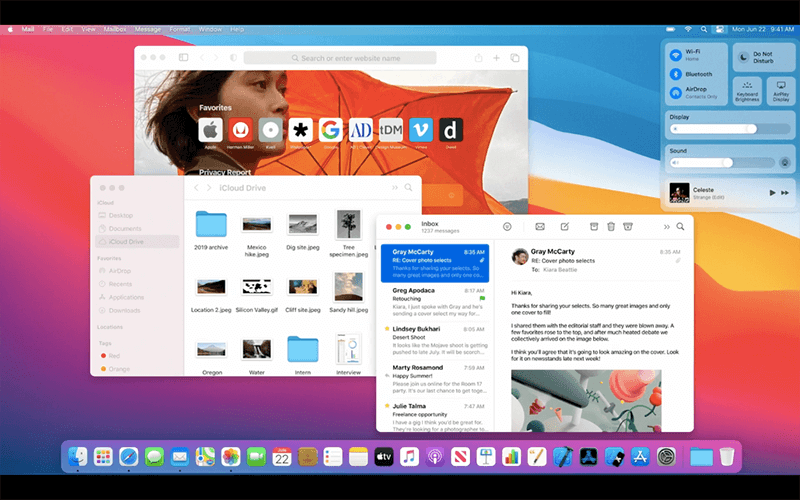
Finn ut hva som finnes i den siste oppdateringen av macOS Catalina
- Det kan løse problemene der macOS ikke automatisk kan koble til Wi-Fi-nettverkene
- Hjelper med å sikre problemet som kan forhindre at filer synkroniseres gjennom iCloud Drive
- Den kan finne problemet i grafikken til iMac med Radeon Pro 5700 XT.
1.1 Funksjoner i macOS Catalina
MacOS Catalina tilbyr mange funksjoner som er svært nyttige for alle iOS-brukere og Mac-brukere. MacOS Catalina-musikken gir deg gode muligheter til å lytte og installere musikken du liker.
- Tilgjengelighet av iOS-apper på macOS
Med macOS Catalina kan utviklere portere iOS-appene sine til Catalina gjennom Mac-katalysator. Det er veldig praktisk å bruke siden Catalyst gjør det mulig å portere applikasjonene fra en plattform til en annen på få minutter.

Før du opplever det samme på telefonen din, må du ha Mac Catalina 10.15.
- Finn din tapte Mac, våken eller sovende
Nå med iTunes i macOS Catalina er det enkelt å finne en tapt og stjålet Mac selv når maskinen er i hvilemodus. Videre kan den sende lavenergi-Bluetooth-signaler enn noen annen Apple-enhet.
Dessuten er all tilgjengelig data kryptert og sikker slik at ingen andre enheter kan ha tilgang til stedet. Det beste er at den bruker minimalt med data og batteristrøm.
- Nye underholdningsapper
Du får tre nye underholdningsapper som er Apple Music, Apple Podcasts og Apple TV på macOS Catalina. Med macOS Catalina Apple-musikk kan du enkelt oppdage og nyte musikken, TV-programmene og podcastene du ønsker.
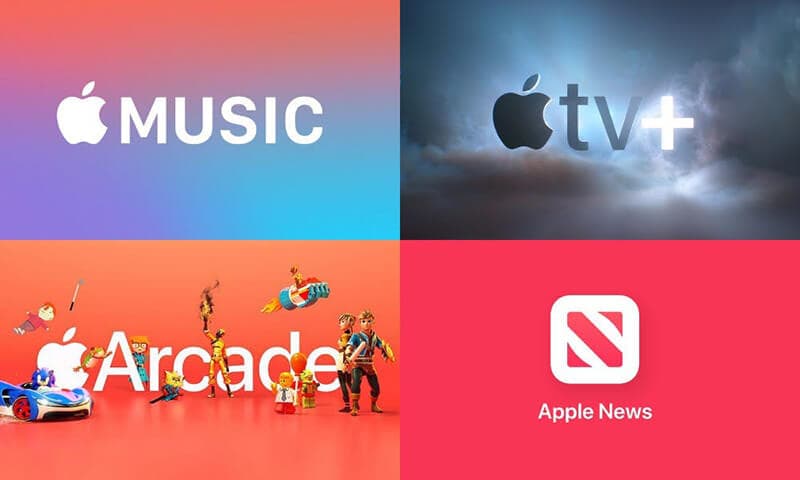
Den nye Apple Music Catalina-appen er rask og inneholder over 60 millioner sanger, spillelister og musikkvideoer. Du har tilgang til hele musikkbiblioteket ditt og kan også kjøpe sanger fra iTunes Store.
- Skjermtid for smart Mac-forbruk
Den bringer en ny skjermtidsfunksjon i innstillingsalternativet. Dessuten er det som iOS-versjonen og lar brukeren vite hvor mye tid du bruker på Mac-applikasjonen.
Du kan også stille inn en nedetid for din komfort for å beregne brukstid og kommunikasjonsgrenser for å ha full kontroll over Mac-flyten. Det beste er at det er perfekt for foreldrekontroll.
- Ingen søl med dataene dine
Hvis Mac-en din kjører på Catalina, kan du være sikker på sikkerheten til alle dataene dine. Dette er fordi ingen applikasjoner kan ha tilgang til filene dine, inkludert iCloud.
- Senker risikoen for macOS-skade
macOS har flere funksjoner som bidrar til å beskytte Mac-en din og din personlige informasjon mot skadelig programvare. Siden brukernes temposystemutvidelser og driversett kjører separat fra Catalina, noe som betyr at macOS ikke påvirkes av noen funksjonsfeil.
- Safari
I macOS Catalina er det en ny oppstartsside i Safari som lar deg se etter favorittsidene dine som du besøker regelmessig. Dessuten foreslår Siri også innhold som nettleserhistorikk på nettstedene dine, innhold fra leselisten din, iCloud-faner, bokmerker og koblingene du mottar i meldingsappene.
- Rask bilde i bilde
Det er et av de siste tilleggene de siste årene som tillater video inn i bilde i bilde. Videre kan du flyte bildene over alle de andre vinduene på Mac.
I Safari, hvis videoen spilles av, har du muligheten til å klikke og trykke på lydikonet i en brøkdel av et sekund i Smart Bar og deretter klikke på Enter Picture in Picture.
Tidligere må du bruke et bokmarked for å gjøre det samme, men nå kan du gjøre det rett i Safari.
- Endelig hjemmekino
For første gang lar Mac deg få tilgang til 4K HDR-versjonene av populære TV-serier og filmer. Dette kommer med tillatelse fra den nye Apple TV-applikasjonen, men den har også noen begrensninger.
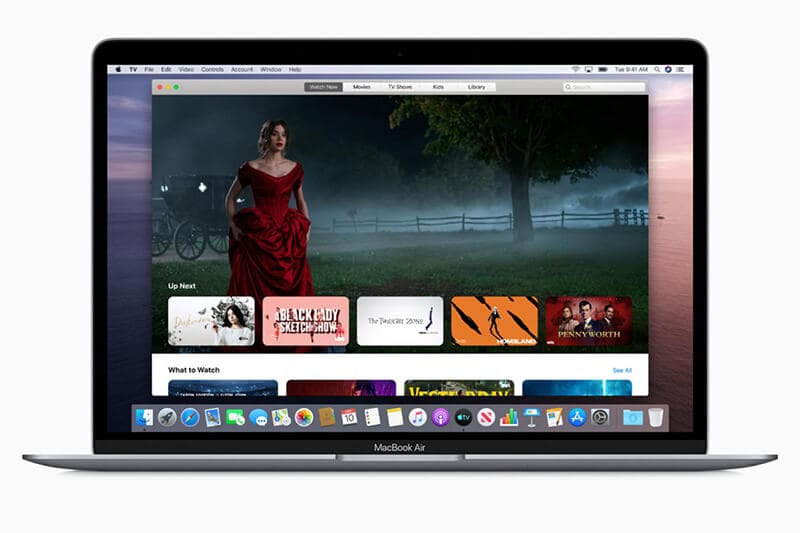
Alle Mac-ene introdusert i 2022 eller senere er kompetente til å spille av videoene i Dolby Vision-format.
Del 2: Hvor er My iTunes på macOS Catalina?
I macOS 10.14 og tidligere versjoner er iTunes appen der alle mediene dine er tilgjengelige, inkludert hjemmevideoer, TV-programmer, musikk osv. iTunes kan også hjelpe deg med å synkronisere iPhone, iPad og iPod. Den lar deg også sikkerhetskopiere iOS-enheten din.
I macOS Catalina er det tre dedikerte apper for deg på Mac. Appene inkluderer Apple TV, Apple Music og Apple-podcaster.
Når du åpner Apple Music på macOS Catalina, vil du ikke se iTunes-koblingen. Dette er fordi all data eller innhold som er tilgjengelig i iTunes-biblioteket ditt overføres til disse appene.
Du trenger ikke å bekymre deg for iTunes-dataene, siden de er tilgjengelige i macOS Catalina Apple-musikk eller macOS Catalina Apple TV.
Måter å finne iTunes på MacOS Catalina
iTunes-appen for Mac er offisielt ikke lenger med utgivelsen av macOS Catalina. Den nåværende iTunes Store er en uavhengig app for alle iOS og iPad. Så det kan være litt forvirrende å finne iTunes på macOS Catalina.
Følgende er trinnene for å finne iTunes i MacOS Catalina
- Først av alt må du åpne Musikk-appen på Mac-en
- Klikk deretter på musikken i menylinjen, og velg deretter preferanser
- Nå, fane, trykk på ‘Vis: iTunes Store’ og trykk neste.
- Nå kan du se iTunes Store i sidefeltet til venstre på macOS Catalina
Del 3: Kan jeg overføre data til MacOS Catalina uten iTunes?
Ja, selvfølgelig!
Du kan overføre all din favorittmusikk, videoer, lyd og andre data til macOS Catalina med DrFoneTool-Phone Manager (iOS).
DrFoneTool – Telefonbehandling iOS gjør dataoverføring mellom iOS-enheter og Windows eller Mac veldig enkelt. Den bryter iTunes-restriksjoner og lar deg enkelt overføre musikk mellom iOS- og Mac-enheter.
Med dette fantastiske verktøyet kan du også overføre bilder, videoer, kontakter, SMS, dokumenter, etc., en etter en eller i bulk. Det beste er at du ikke trenger å installere iTunes for overføring.
Videre lar DrFoneTool deg redigere og administrere spillelisten din uten behov for iTunes.
Hvordan overføre data uten iTunes?
For å overføre data eller musikk uten iTunes, må du installere DrFoneTool – Phone Manager (iOS) på enheten din. Følg disse trinnene for å bruke DrFoneTool for å overføre filer uten iTunes.
Trinn 1: Installer DrFoneTool på systemet ditt

Installer og start DrFoneTool på systemet ditt fra den offisielle siden.
Trinn 2: Koble iOS-enheten til systemet

Etter dette, koble iOS-enheten til systemet og velg DrFoneTool – Phone Manager (iOS). Verktøyet vil gjenkjenne enheten din og vise den i hovedvinduet.
Trinn 3: Overfør mediefiler eller andre filer
Når iOS-enheten er koblet til, klikker du på Overfør enhetsmedier til iTunes eller iOS-enheten i hovedvinduet.
Trinn 4: Skann filene

Etter dette klikker du på start skanning. Dette vil skanne alle mediefilene eller ønskede filer du vil overføre fra iOS-enhetssystemet.
Trinn 5: Velg filer som skal overføres

Fra skannelisten velger du filene du vil overføre fra PC til iOS-enhet eller iOS-enhet til Mac.
Trinn 6: Eksporter filer fra datamaskinen til iOS-enheten eller iTunes
Klikk nå på overføringen; dette vil umiddelbart overføre overføringsmediefilene til enheten.
konklusjonen
Vi håper at du får svar på spørsmålet ditt om hvor du finner iTunes på macOS Catalina. Nå kan du enkelt overføre mediefilene dine fra en iOS-enhet til en annen ved hjelp av DrFoneTool – Telefonbehandling (iOS). iTunes for macOS Catalina kan også overføres ved hjelp av DrFoneTool.
Siste artikler